2022.5.27
《概要とポイントの説明欄》

穴ウィザードで開けた穴をCADSUPERの機械要素に簡単に置き換えます!
CADSUPERWorksの穴ウィザードで開けた穴を、2次元に出力する際、CADSUPERの機械要素に置き換えることができます。
■ここがポイント!
3次元穴属性をCADSUPERの機械要素に置き換えることにより、部品の引出し寸法を作成すると、自動でサイズと深さを算出し、記入ミスをなくします。また、配置した穴部品の一覧表を同時に投影することもできます。
・対応バージョン 2009 SP1~
・使用するコマンド 設定、投影図
《操作手順》
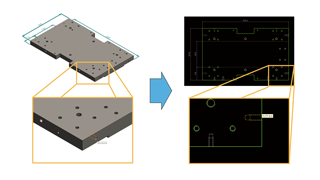
■3次元穴属性⇒2次元機械要素置換■
CADSUPERWorksで作成した穴属性を、CADSUPERの機械要素として置換します。
【3次元穴属性⇒2次元機械要素置換方法】
① 「CADSUEPR Works」タブ-「設定」を実行します。
② 「穴」ページを開き、「自動追加」をクリックします。
③ 「はい」をクリックします。
④ 「OK」をクリックします。
⑤ 「OK」をクリックします。
⑥ 登録されたのを確認し、「OK」をクリックします。
(自動追加できないものは、「追加」より名前と属性を指定し、追加してください)
⑦「CADSUPERWorks」タブ-「投影図」を実行します。
⑧「穴形状を部品に置換」にチェックを入れます。
⑨「穴部品変換設定」をクリックします。
⑩「自動割当」をクリックします。
(自動割当できない場合は、穴フィーチャーと割り当てる穴種類・サイズを選択し、「適用」をクリックします)
⑪「OK」をクリックします。
⑫投影図の「OK」をクリックします。
※注意※
「詳細設定」の「投影図連想性を追加する」のチェックを外しておいてください。
⑬CADSUPERでテンプレートを選択し、配置位置を指定します。
《補足》
「寸法」-「引出し」-「部品属性」を実行し、部品部分にカーソルを持っていくと、正しく置換されているかを確認できます。
3次元穴属性⇒2次元機械要素置換に関する操作動画
一連の流れをナレーション音声付きの動画でご紹介しておりますので、是非ご視聴ください。(myANDOR会員様限定)
